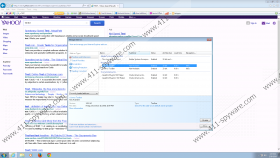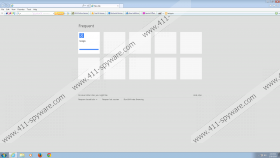Guía de eliminación de eGames Toolbar
Si usted a menudo disfrutar en juegos en línea, probablemente lo haría también desea utilizar un complemento del navegador que te ayude a acceder a tus juegos favoritos mucho más rápidos. eGames Toolbar es uno de dichos plug-ins de navegador que proporciona acceso instantáneo a los juegos más populares. Sin embargo, es un muy antiguo plug-in que no es compatible con el servidor principal ya, y si aún tienes instalado en tu computadora, sería una buena idea para eliminar eGames Toolbar el sistema, ya que sólo ocupa espacio y ralentiza el navegador.
eGames Toolbar dejó de funcionar en 2012. Anteriormente, se puede se han descargado en egames.com. El enlace de descarga para el plug-in puede todavía ser encontrado en una página web de los archivos del 2012, pero la pregunta es ¿por qué necesitas un complemento que ya no es funcional? Si no recuerdas haber instalado eGames Toolbar en su ordenador a través de egames.com, podría ser el caso de que la solicitud llegó con freeware. Sin embargo, nuestra seguridad, los investigadores han señalado que eGames Toolbar ya no se lía con cualquier otro software libre ya, y aún si lo hubiera sido, probablemente habría sido informa a los usuarios acerca de la instalación que se aproxima.
Cuando eGames Toolbar era todavía funcional, fue apoyado por Internet Explorer y Mozilla Firefox. Toma nota, que durante la instalación, se también le solicita si desea configurar Yahoo Search como su motor de búsqueda predeterminado. Si hace clic en "Cambiar", entonces Yahoo Search se agregarán no sólo para Internet Explorer y Mozilla Firefox, pero al navegador de Google Chrome también. Sin embargo, conviene que el motor de búsqueda está activado por defecto el navegador por defecto sólo. Además, si ya has tenido Yahoo! en la lista de los motores de búsqueda, es fácil de diferenciar tuyo y la Añadida por eGames Toolbar, porque el oficial que viene con una exclamación, mientras que el recién agregado que no lo tiene.
eGames Toolbar es no una infección equipo peligroso, y es más un programa potencialmente no deseado. Es posible que la barra de herramientas puede mostrar mensajes emergentes relacionados con juego en línea con contenido de terceros, pero a partir de ahora la razón principal de por qué debe eliminar eGames Toolbar es que no funciona ya. Sólo se necesita un espacio en su sistema que puede usar para algo útil.
Es posible desinstalar la barra de herramientas mediante el Panel de Control, aunque especialistas en seguridad tenga en cuenta que algunos archivos residuales permanecen en el sistema incluso después de la extracción manual. Por lo tanto, para asegurar que se eliminan todos los archivos no deseados, ejecute un análisis completo del sistema con escáner gratis SpyHunter y sabrás qué otros programas o archivos deben eliminarse del ordenador. Además, si tienes alguna duda puedes dejarnos un comentario abajo.
Eliminación manual eGames Toolbar
Windows 8
- Mueva el cursor del ratón a la esquina derecha inferior de la pantalla.
- Haga clic en configuración en la barra de encanto e ir a Panel de Control .
- Seleccione desinstalar un programa y quitar eGames Toolbar.
Windows Vista & Windows 7
- Abrir menú de inicio e ir a Panel de Control .
- Haga clic en desinstalar un programa y quitar eGames Toolbar.
Windows XP
- Haz clic en el botón de menú de inicio y vaya a Panel de Control .
- Seleccione agregar o quitar programas y desinstalar eGames Toolbar.
Quitar búsqueda Yahoo
Internet Explorer
- Presione Alt + T y haga clic en administrar complementos .
- Haga clic en proveedores de búsqueda en el panel izquierdo.
- Establecer un nuevo motor de búsqueda predeterminado y quitar Yahoo Search.
Mozilla Firefox
- Pulse el icono de motor de búsqueda a la izquierda del cuadro de búsqueda de Firefox.
- Seleccione administrar los motores de búsqueda en el menú desplegable.
- Yahoo Search de quitar de la lista y haga clic en OK.
Google Chrome
- Haga clic en configuración y presione Alt + F .
- Desplácese hacia abajo para buscar y haga clic en administrar motores de búsqueda .
- Eliminar Yahoo Search de la lista y haga clic en hecho.
Capturas de eGames Toolbar: